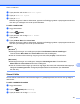Software User's Guide
Table Of Contents
- PROGRAMVAREHÅNDBOK
- Gjeldende modeller
- Definisjoner av merknader
- Utarbeidelse og offentliggjøring
- VIKTIG MERKNAD
- Innholdsfortegnelse
- Windows®
- 1 Utskrift
- Bruke Brother-skriverdriveren
- Funksjoner
- Velge riktig papirtype
- Samtidig utskrift, skanning og faksing
- Fjerne data fra minnet
- Status Monitor
- Innstillinger for skriverdriver
- Få tilgang til innstillingene for skriverdriveren
- Kategorien Grunnleggende
- Kategorien Avansert
- Kategorien Utskriftsprofiler
- Støtte
- Utskrift av prøvefotografi (ikke tilgjengelig for MFC‑J430W/J432W/J5910DW)
- Bruke FaceFilter Studio til fotoutskrift fra REALLUSION
- Bruke Homepage Print 2 fra Corpus (ikke tilgjengelig for MFC‑J5910DW)
- 2 Skanning
- Skanne et dokument ved hjelp av TWAIN-driveren
- Skanne et dokument ved hjelp av WIA-driveren
- Skanne dokumenter ved hjelp av WIA-driveren (brukere av Windows® fotogalleri og Windows® faksing og ...
- Bruke ScanSoft™ PaperPort™12SE med OCR fra NUANCE™ (ikke tilgjengelig for DCP‑J525W)
- Bruke BookScan Enhancer og Whiteboard Enhancer fra REALLUSION
- 3 ControlCenter4
- Oversikt
- Bruke ControlCenter4 i hjemmemodus
- Fotografi
- Kategorien Skann
- Kategorien PC‑FAKS (for MFC-modeller)
- Kategorien Enhetsinnstillinger
- Kategorien Støtte
- Bruke ControlCenter4 i avansert modus
- Kategorien Skann
- Kategorien PC‑kopi
- Fotografi
- Kategorien PC‑FAKS (for MFC-modeller)
- Kategorien Enhetsinnstillinger
- Kategorien Støtte
- Kategorien Egendefinert
- 4 Fjernoppsett (for MFC‑J625DW/J825DW/J5910DW)
- 5 Brother PC‑FAKS-programvare (bare MFC-modeller)
- 6 PhotoCapture Center™ (for MFC‑J625DW/J825DW/J5910DW/DCP‑J725DW/J925DW)
- 7 Brannmurinnstillinger (for nettverksbrukere)
- 1 Utskrift
- Apple Macintosh
- 8 Skrive ut og fakse
- 9 Skanning
- 10 ControlCenter2
- 11 Fjernoppsett og PhotoCapture Center™
- Bruke Scan-tasten
- 12 Skanne via USB-kabel
- 13 Nettverksskanning
- Før bruk av nettverksskanning
- Bruke Scan-tasten på nettverket
- Skanne til e‑post (PC)
- Skann til e‑post (e‑postserver) (for MFC‑J5910DW)
- Skann til bilde
- Skann til OCR (ikke tilgjengelig for DCP‑J525W)
- Skann til fil
- Skann til FTP (for MFC‑J5910DW)
- Skann til FTP med FTP-serverprofiler (for MFC‑J5910DW)
- Skann til nettverk (for MFC‑J5910DW)
- Skann til nettverk med Skann til nettverk-profiler (for MFC‑J5910DW)
- Bruke Web Services for skanning på nettverket (Windows Vista® SP2 eller nyere, og Windows® 7)
- Utskrift på en disk
- Stikkordliste
- brother NOR
Skanne via USB-kabel
191
12
c Trykk på a eller b for å vise Skann til e-post.
d Trykk på Skann til e-post.
e Trykk på Start.
Maskinen begynner å skanne dokumentet, oppretter et filvedlegg og starter e-postprogrammet der den
viser den nye meldingen som venter på å bli adressert.
For MFC-J430W/J432W
a Legg i dokumentet.
b Trykk på (SCAN).
c Trykk på a eller b for å velge Scan > E-Mail.
Trykk på OK.
d Trykk på Mono Start eller Colour Start.
Maskinen begynner å skanne dokumentet, oppretter et filvedlegg og starter e-postprogrammet der den
viser den nye meldingen som venter på å bli adressert.
Merk
(Windows
®
)
Skannetype avhenger av innstillingene på skjermbildet Enhetens skanne-innstillinger i
ControlCenter4. Mono Start eller Colour Start endrer ikke innstillingene.
Hvis du vil endre mellom skanning i farger og svart-hvitt, klikk på Hjelp i ControlCenter4.
(Macintosh)
Skannetype avhenger av innstillingene i kategorien Innretningens tast i ControlCenter2.
Mono Start eller Colour Start endrer ikke innstillingene.
Hvis du vil endre mellom farger og svart-hvitt, velg farger eller svart-hvitt i alternativet skannetype på
kategorien Innretningens tast i konfigurasjonsskjermbildet ControlCenter2. (Se SKANNING
uu side 167.)
Skann til bilde
Du kan skanne et dokument i svart-hvitt eller farger inn i grafikkprogrammet, der du kan vise og redigere
dokumentet.
For MFC-J825DW/DCP-J925DW
a Legg i dokumentet.
b Trykk på (SCAN) eller Skanning.
c Trykk på d eller c for å velge til bilde.